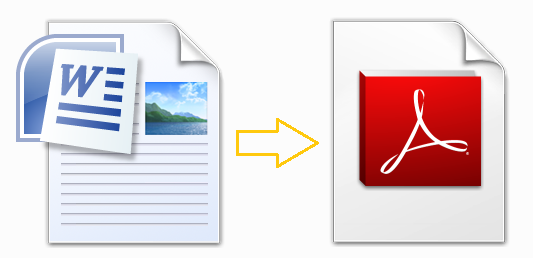
Dokumen dengan format word dan PDF merupakan dua jenis dokumen yang sering digunakan untuk laporan. Dua format dokumen yang berbeda ini memiliki jangkauan penggunaan yang sangat luas, mulai dari keperluan studi seperti membuat laporan tugas sampai dengan keperluan bisnis. Kedua format dokumen ini bisa dibilang terkait satu sama lain. Adakalanya anda akan perlu membuat dokumen berformat PDF, adakalanya juga anda harus mengubah file menjadi PDF.
Sebagai mahasiswa yang berada di tingkat akhir, tentu saja saya sangat sering berinteraksi dengan kedua format dokumen ini. Konversi PDF ke word biasanya saya gunakan saat ingin melakukkan editing dan copy isi dokumen, sedangkan konversi word ke PDF lebih sering saya gunakan saat akan melakukkan print di tempat fotokopi dan print umum mengingat komputer pada tempat fotokopi rata-rata dihinggapi virus sehingga file berformat PDF saya rasa lebih aman.
Mengenai cara mengubah dokumen word menjadi PDF, ada beberapa cara yang bisa anda lakukkan. Di sini saya akan memberikan 2 cara mengenai cara mengubah dokumen word menjadi PDF. Kedua cara ini bisa dikelompokkan yakni secara online dan secara offline. Untuk lebih jelasnya, silahkan ikuti panduan di bawah ini.
Cara Mengubah Dokumen Word Menjadi PDF Secara Offline
Microsoft Word adalah program pengolah kata yang termasuk dalam paket Microsoft Office. Microsoft Word adalah program pengolah kata terpopuler sampai sekarang dan mulai versi 2010, program ini memiliki dukungan untuk melakukkan konversi file dari format .DOC ke .PDF. Untuk penjelasan lengkapnya, silahkan ikuti tutorial dibawah ini :
1. Silahkan buka file word yang ingin anda konversi ke PDF.
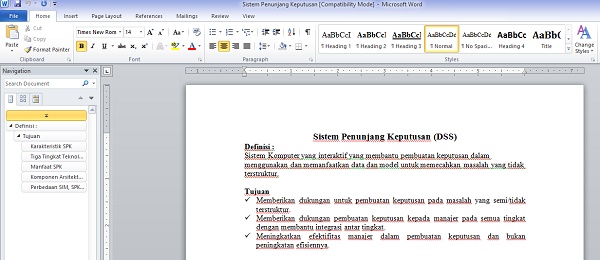
2. Klik pada File kemudian klik Save As.
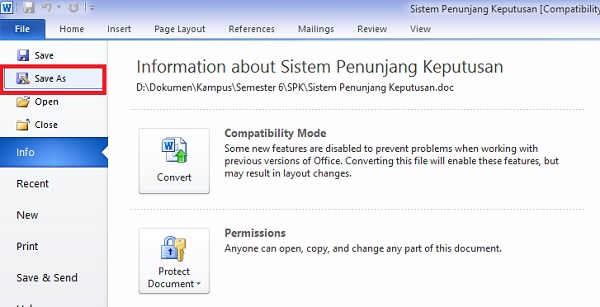
3. Pada bagian Save as type, pilih PDF. Setelah itu klik pada Save.
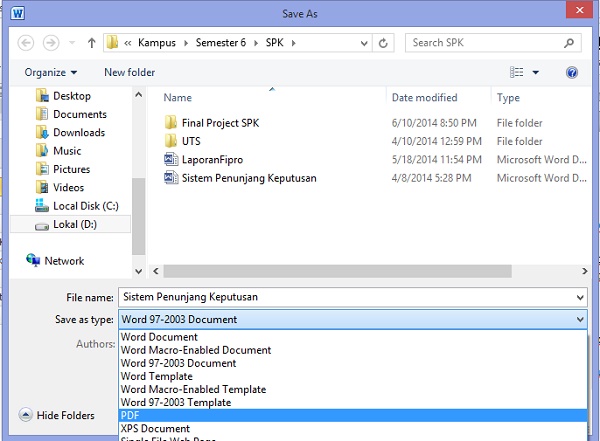
4. File PDF anda sudah jadi dan selanjutnya anda sudah bisa menggunakannya. Untuk microsoft word diatas 2010, hanya terdapat sedikit perbedaan karena pada versi terbaru Word langsung menyediakan Save as to yang mana pada opsi tersebut terdapat opsi untuk melakukkan saving file ke PDF.
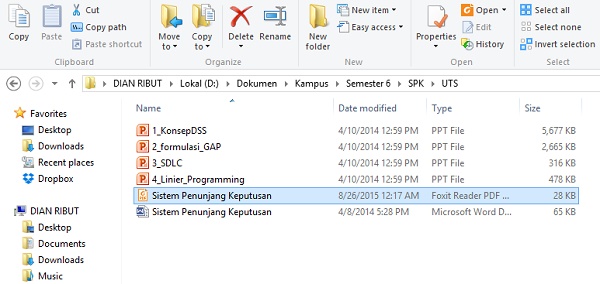
Cara Mengubah Dokumen Word Menjadi PDF Secara Online Dengan Google Drive
Untuk opsi kedua adalah opsi online yang mana pada pilihan ini anda bisa menggunakan Google Drive. Google Drive sendiri adalah layanan penyimpanan cloud dari #Google yang bisa anda gunakan untuk menyimpan berbagai file seperti gambar, video, dan termasuk juga dokumen.
Selain berfungsi sebagai tempat penyimpanan, google drive juga berfungsi untuk membuat dokumen, mengedit, sampai dengan download dokumen. Dan tentu saja, layanan penyimpanan dan editor dokumen dari google ini juga memiliki fitur untuk mengubah file word ke PDF. Untuk penjelasan lengkapnya, silahkan ikuti langkah-langkah berikut ini:
1. Silahkan login ke https://drive.google.com/ terlebih dahulu menggunakan akun google anda.
2. Upload file Word yang ingin anda ubah menjadi PDF terlebih dahulu ke Google Drive.
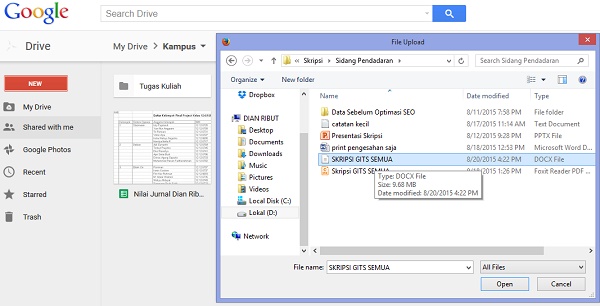
3. Buka file yang sudah terupload dengan melakukkan double click pada file yang ingin anda rubah formatnya. Klik Open With, kemudian pilih Google Docs. Maka file akan terbuka di tab baru dalam halaman editor Google Docs.
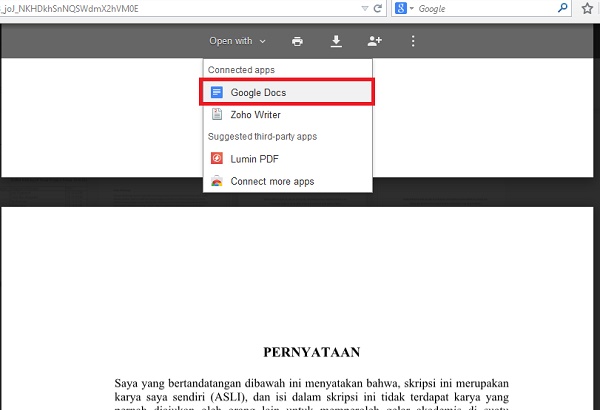
4. Setelah halaman dokumen terbuka, klik pada File > Download As > pilih PDF Document (.pdf).
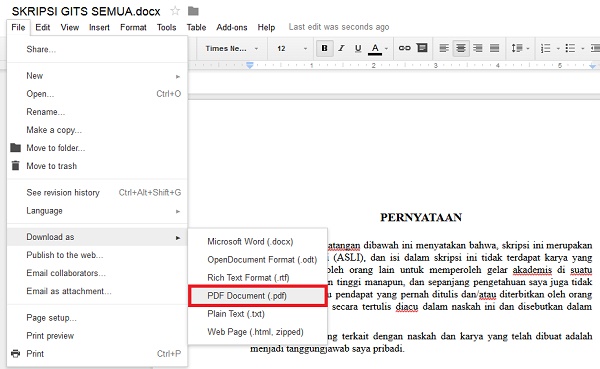
5. Download dan simpan file .PDF di folder yang anda inginkan. Setelah itu file dengan format PDF anda sudah siap digunakan.
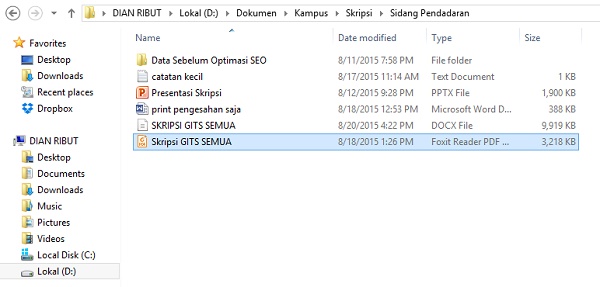
Sebenarnya masih ada beberapa cara lain untuk melakukkan konversi file dari word ke PDF, namun sejauh ini kedua cara di atas adalah yang paling sering saya gunakan. Jika sedang offline, anda bisa menggunakan word 2010 atau dengan versi yang lebih tinggi.
Atau jika anda sedang terhubung dengan #internet atau memiliki microsoft word dengan versi di bawah 2010, anda bisa menggunakan Google Drive sebagai alternatif konversi. Semoga bermanfaat dan terima kasih sudah menyempatkan waktu untuk membaca.
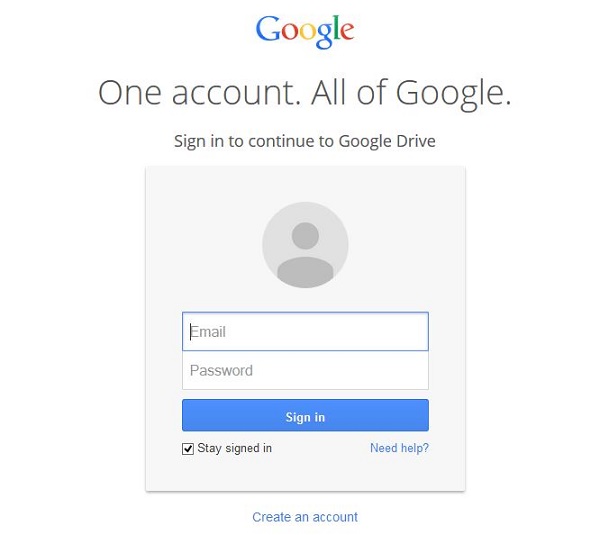
Wah pantes saya gk bisa ternyata cma bisa di office 2010 ya, saya pakai office 2007
makasih gan sangat mmbantu
keren2, akhirnya menemukan caranya.
Tapi bagi anda yang belum membuat ms office nya bisa save as dokumen menjadi PDF, maka yang harus pertama dilakukan adalah menambahkan microsoft add in ke dalam program di komputer anda.
Mudah saja, tinggal anda klik button help di microsoft word anda save as PDF. Lalu ikuti pentunjuknya. Dengan catatan ada koneksi internet, karena anda mendowloadnya.